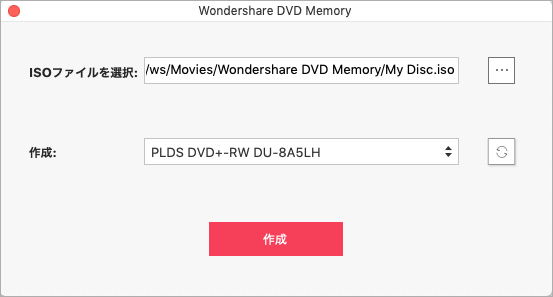操作ガイド
ISOファイルをDVDに書き込む方法
Wondershare DVD MemoryはISOファイルをDVDに書き込む機能が搭載されております。
以下はDVD Memory(Mac版)を利用して、その手順についてご説明いたします。
Windowsユーザーはこちらをご参照ください。
ISOファイルをDVDに書き込む手順
Step 1「ISOファイルをDVDに」を選択する
DVD Memoryを起動し、「ISOファイルをDVDに」を選択します。

ソフトを起動し、 右下の「その他のDVDツール」をクリックすると、ツールボックスの画面は表示されます。そして、「ISOファイルをDVDに」をクリックしたら、「ISOファイルをDVDに」画面も表示されます。
Step 2 ISOファイルをインポートする
ISOファイルをDVDに書き込む画面が立ち上がります。  をクリックして、ISOファイルを選択します。
をクリックして、ISOファイルを選択します。
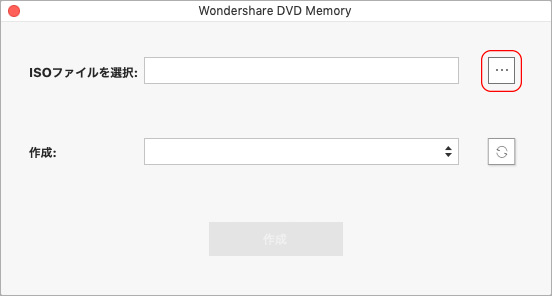
Step 3 ISOファイルをDVDに書き込む
ISOファイル、ディスクと光学ドライブが用意したら、最後は「作成」をクリックします。
書き込みが完了するまで、しばらく待ちます。
※ドライブが認識されていない場合は、 ![]() 更新ボタンを押して下さい。
更新ボタンを押して下さい。